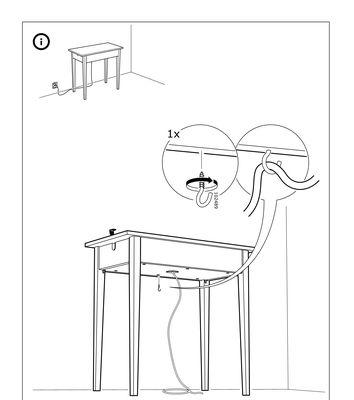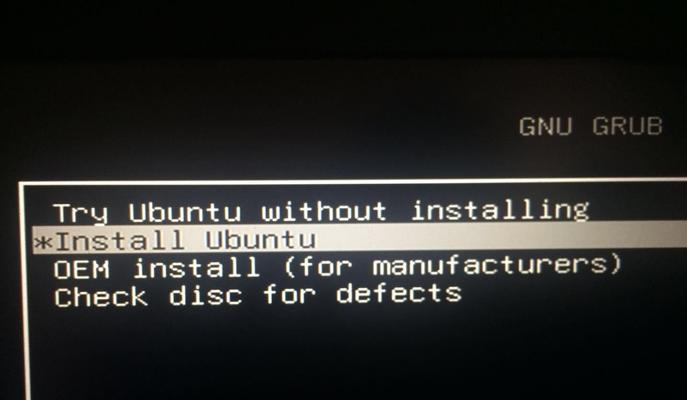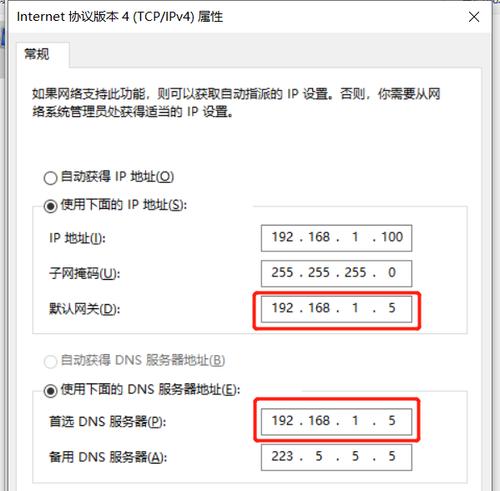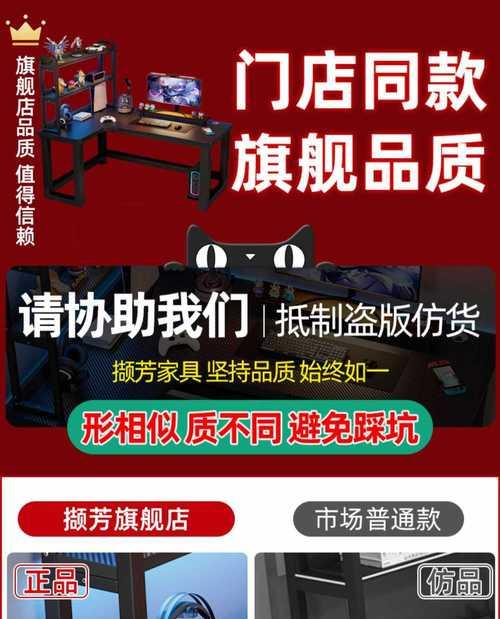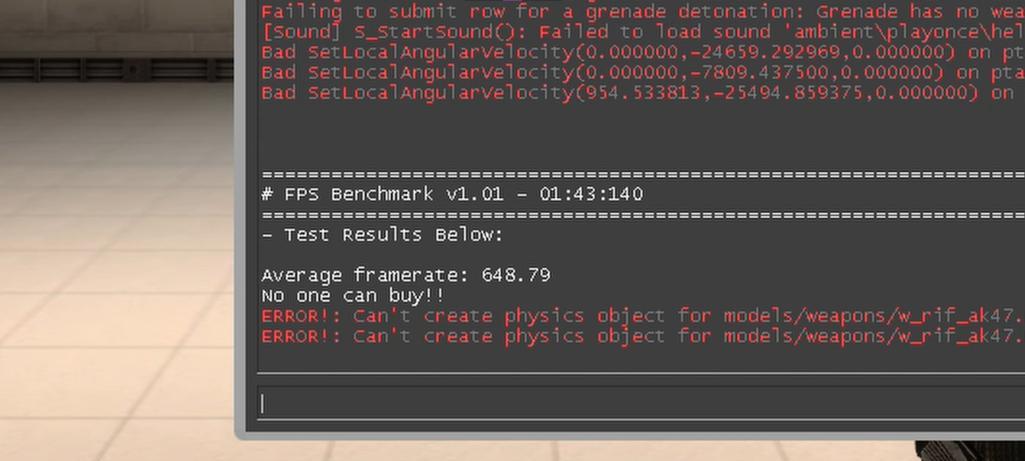两台平板间照片如何互传至电脑?
- 电脑攻略
- 2025-08-08
- 17
在数字时代,我们经常需要在不同的设备之间传输文件,比如照片。这篇文章将指导您如何在两台平板电脑之间以及将照片传送到电脑上进行高效、安全的传输。无论您使用的是iOS、Android平板还是PC,这里都有适合您的解决方案。
一、使用蓝牙传输照片
蓝牙技术是较为传统的方式,可以用于小文件的快速传输。
1.1开启两台设备的蓝牙功能
在两台平板电脑上分别进入设置,找到蓝牙选项,并开启蓝牙功能。
1.2在平板间搜索并配对设备
在发送平板上搜索附近的蓝牙设备,找到接收平板后进行配对。
1.3选择并发送照片
在发送平板中打开相册,选择要传输的照片,通常会有分享或发送选项,选择通过蓝牙发送,然后在配对设备中选择接收平板。
1.4在电脑上接收照片
对于将照片从平板传至电脑,您需要确保电脑同样有蓝牙功能。在电脑上搜索并配对平板后,从平板选择发送照片到电脑。
注意事项
蓝牙传输速度较慢,适用于传输少量文件。
确保两台设备的距离不太远,以保证连接的稳定性。

二、利用云服务同步照片
云服务是一种方便的解决方案,不需要设备彼此直接连接。
2.1注册并登录云服务账户
在两台平板上注册并登录同一个云服务账户,如iCloud、GooglePhotos或Dropbox。
2.2在平板上上传照片到云端
在照片应用中,选择要上传的照片并使用云服务的上传功能将照片存储到云端。
2.3在另一台平板上下载照片
登录云服务账户,找到刚才上传的照片,并在另一台平板上下载到本地。
2.4在电脑问并下载照片
在电脑上打开云服务的网页版,登录账户后下载所需的照片到电脑。
注意事项
请确保在使用云服务时设备连接到稳定的网络。
检查云服务提供商的存储空间和隐私政策。
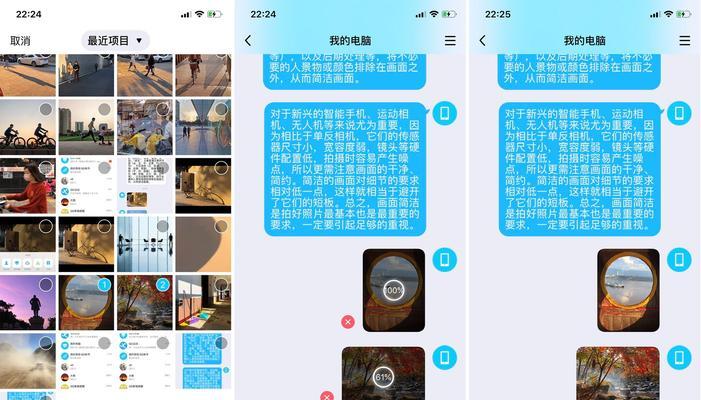
三、借助第三方传输应用
第三方应用如AirDroid或SendAnywhere等提供更为快速的文件传输体验。
3.1在平板上安装传输应用
在两台平板上分别下载并安装传输应用。
3.2进行设备间的配对
在应用内按照提示进行设备间的配对,可能需要输入验证码或扫描二维码。
3.3选择并传输照片
在发送平板上选择需要传输的照片,然后通过应用发送到另一台平板或电脑。
注意事项
下载第三方应用时,请确保来源的安全性。
某些应用可能需要付费解锁高级功能。
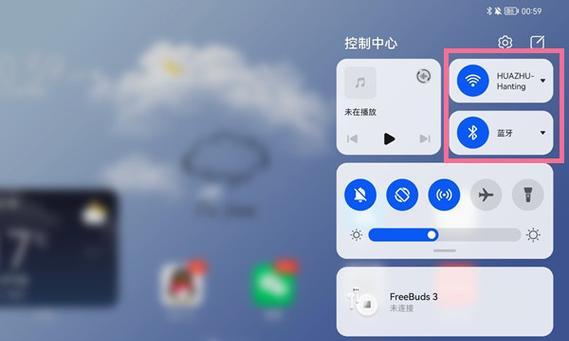
四、使用USB数据线直接传输
如果您有USB数据线,也可以直接使用它将平板连接到电脑进行文件传输。
4.1准备USB数据线和电脑
确保您的平板支持通过USB数据线与电脑连接,然后将数据线连接平板与电脑。
4.2在平板上启用USB调试或文件传输模式
在平板上进入设置,找到USB选项,选择文件传输模式。
4.3在电脑问平板存储
电脑上会出现一个新的驱动器图标,双击打开即可浏览平板的存储内容,并复制照片到电脑。
注意事项
需要确认平板和电脑之间的兼容性。
备份好数据,防止传输过程中出现问题。
五、通过电子邮件发送照片
电子邮件是一种较为传统但稳定的方法来传输照片。
5.1在平板上添加照片到邮件附件
打开邮件应用,创建新邮件,然后将照片作为附件添加到邮件中。
5.2填写收件人地址并发送
填写接收方的电子邮件地址,然后发送邮件。
5.3在电脑上登录邮箱并下载照片
在电脑上登录邮箱,接收邮件并下载附件中的照片。
注意事项
邮件附件大小有限制,适合发送数量不多的照片。
确保邮件收发双方网络连接正常。
六、常见问题及解决方案
Q1:传输速度很慢怎么办?
检查网络连接,切换到更快的网络。
尝试使用云服务或第三方应用,这些通常会提供更快的传输速度。
Q2:如何处理文件传输中断的情况?
检查设备电量,确保设备正常工作。
检查USB线是否连接稳定,或尝试重新配对蓝牙设备。
如果使用云服务或第三方应用,检查账户是否在线以及服务是否正常。
Q3:传输的照片出现损坏如何解决?
确保在传输前文件是完好的。
使用不同的传输方式尝试重新传输。
检查设备存储空间是否足够,避免因空间不足导致文件损坏。
七、
通过蓝牙、云服务、第三方应用、USB数据线、电子邮件等多种方式,您可以根据自身设备情况和需求,选择最适合您的方式来在两台平板间以及平板到电脑间传输照片。每种方法都有其优势和局限性,建议在操作前阅读设备说明书,确保传输过程顺畅。希望本指南能助您轻松解决跨设备照片传输的问题。
版权声明:本文内容由互联网用户自发贡献,该文观点仅代表作者本人。本站仅提供信息存储空间服务,不拥有所有权,不承担相关法律责任。如发现本站有涉嫌抄袭侵权/违法违规的内容, 请发送邮件至 3561739510@qq.com 举报,一经查实,本站将立刻删除。!
本文链接:https://www.cd-tjlm.com/article-12731-1.html